福昕pdf编辑器导出高亮文本的教程
时间:2024-01-26 11:49:08作者:极光下载站人气:46
福昕pdf编辑器是一款好用的pdf文件处理工具,它的界面友好直观,能够帮助用户对pdf文档进行全方面编辑,让用户可以对pdf文档编辑、注释、格式转换、拆分页面等操作,因此福昕pdf编辑器软件吸引了不少的用户前来下载使用,当用户在使用福昕pdf编辑器软件时,会将页面上重要的内容高亮显示出来,但是有用户想要把高亮的内容也导出来使用,其实这个问题是很好解决的,用户直接在菜单栏中点击注释和导出选项,接着选择其中的高亮文本选项,然后用户按需设置保存位置即可解决问题,那么接下来就让小编来向大家分享一下福昕pdf编辑器导出高亮文本的方法教程吧,希望用户能够从中获取到有用的经验。
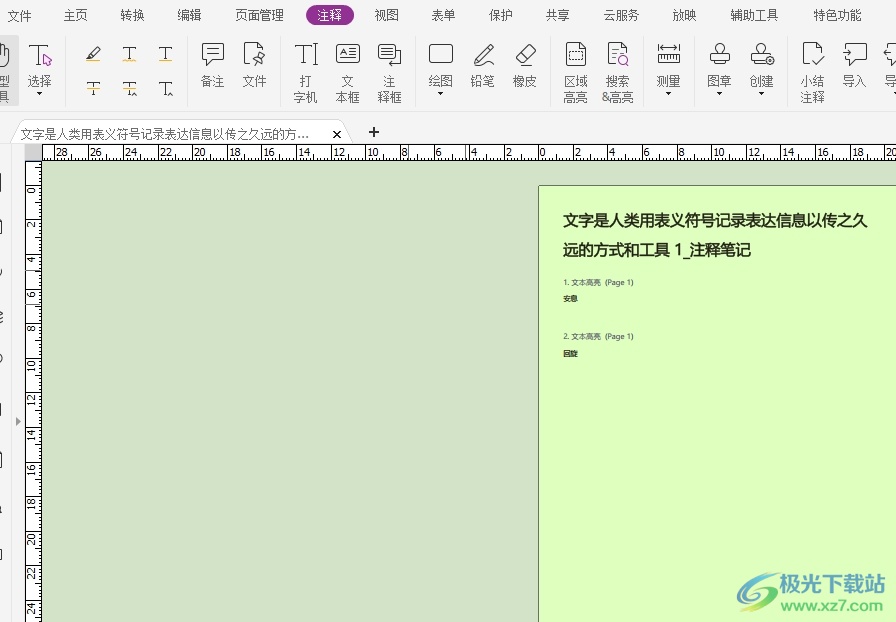
方法步骤
1.用户打开福昕pdf编辑器软件,并来到pdf文件的编辑页面上来进行设置
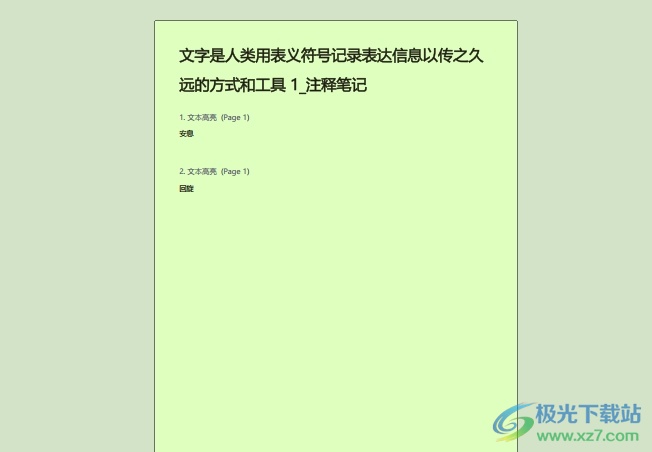
2.接着用户在页面上方的菜单栏中点击注释选项,将会显示出相关的选项卡,用户选择高亮区域选项

3.这时用户就可以在页面上框选出需要高亮的区域,并设置好高亮颜色

4.高亮完成后,用户继续在注释选项卡中点击导出选项,将会弹出下拉选项卡
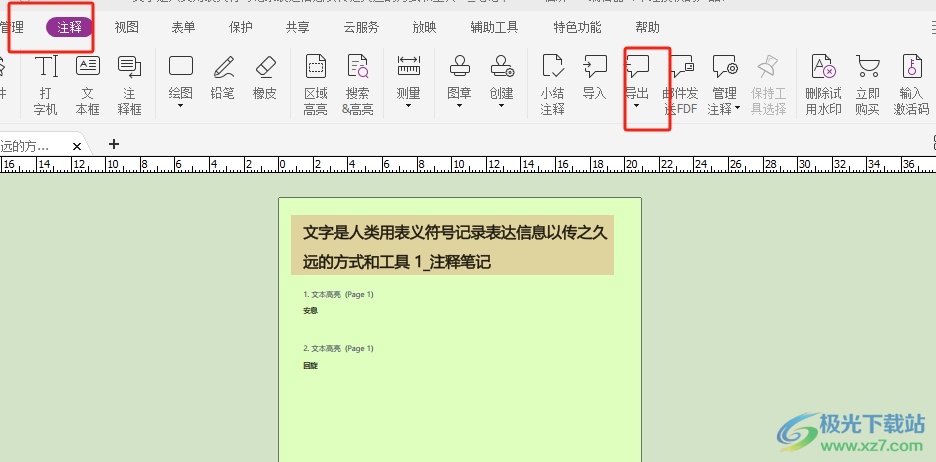
5.在弹出来的下拉选项卡中,用户选择其中的高亮文本选项
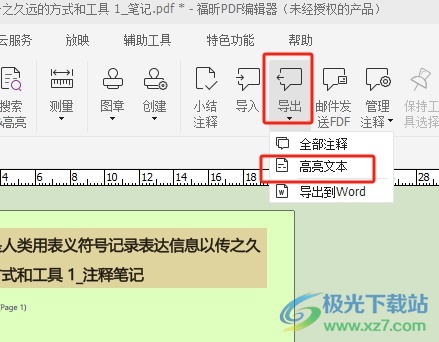
6.然后进入到另存为窗口中,用户设置好保存路径后按下保存按钮

7.此时用户双击打开导出来的高亮文本文件,就会发现里面的内容是自己高亮的文本
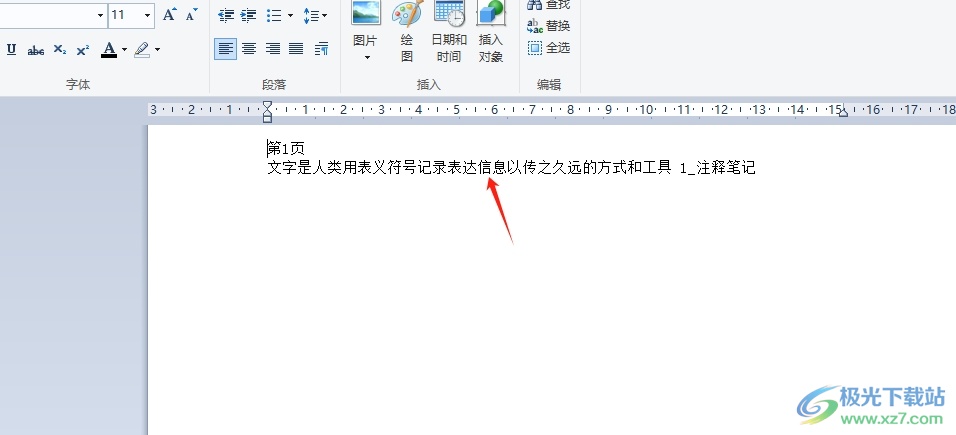
以上就是小编对用户提出问题整理出来的方法步骤,用户从中知道了大致的操作过程为点击注释-高亮区域-选出高亮部分-导出-高亮文本-设置保存路径-保存这几步,方法简单易懂,因此有需要的用户可以跟着教程操作试试看。

大小:256 MB版本:v13.3.619.26577环境:WinAll, WinXP, Win7, Win10
- 进入下载
相关推荐
相关下载
热门阅览
- 1百度网盘分享密码暴力破解方法,怎么破解百度网盘加密链接
- 2keyshot6破解安装步骤-keyshot6破解安装教程
- 3apktool手机版使用教程-apktool使用方法
- 4mac版steam怎么设置中文 steam mac版设置中文教程
- 5抖音推荐怎么设置页面?抖音推荐界面重新设置教程
- 6电脑怎么开启VT 如何开启VT的详细教程!
- 7掌上英雄联盟怎么注销账号?掌上英雄联盟怎么退出登录
- 8rar文件怎么打开?如何打开rar格式文件
- 9掌上wegame怎么查别人战绩?掌上wegame怎么看别人英雄联盟战绩
- 10qq邮箱格式怎么写?qq邮箱格式是什么样的以及注册英文邮箱的方法
- 11怎么安装会声会影x7?会声会影x7安装教程
- 12Word文档中轻松实现两行对齐?word文档两行文字怎么对齐?
网友评论